发布时间:2023-02-23 10:18:25来源:JQDEMO.COM
PS直线工具怎么变粗?ps有很多工具,包括直线工具。可用于调整线条的颜色、粗细、边缘等效果。今天小编就为大家带来了直线工具变粗的步骤,让我们和小编一起来看看。
步骤一:打开PS,导入图片或创建新的空白画布;

步骤二:找到并点击界面左侧的直线工具,如果没有找到,可以右键单击左侧的图标,然后在子选项中找到;

第三步:切换到直线工具后,在上面设置为“形状”,然后根据需要设置所需的颜色和边缘颜色,在粗细处设置所需的粗细参数;

步骤四:然后拖动鼠标左键在界面上画出设定的线条效果;

第五步:如果后续需要更改厚度,可以点击界面右侧选择线条所在的图层,然后点击左侧切换到直线工具,然后在上面“H“位置,即设置线高,这样也能间接达到调整线粗细的效果。

以上就是小编带来的ps直线工具怎么变粗的方法介绍,看完之后,想必大家都知道了吧。JQ下载站还有很多实用的软件教程和最新的手机信息,快来关注我们吧!

ps怎么添加数字的上下标 添加数字的上下标步骤介绍

ps怎么修改字体颜色 修改字体颜色教程分享

ps怎么制作水面波浪效果 制作水面波浪效果方法介绍

ps如何把图片调亮一点 把图片调亮一点方法分享

文档结构图如何设置(wps文档结构图如何设置)

wps如何插入页码(wps文档如何添加页码)

ps如何新建图层(ps如何新建图层导入图片)

ps如何去掉水印(ps如何去掉水印文字)

ps如何加文字(ps如何加文字边框)

ps如何更改背景颜色(ps照片背景颜色怎么换)

ps如何复制图层(ps如何复制图层到另一个图)

psd文件如何打开(psd文件如何打开图层)

文档只读模式如何消除(wps文档只读模式如何消除)

如何提高图片分辨率(ps如何提高图片分辨率)

如何删除分页符空白页(wps如何删除分页符空白页)

如何取消只读模式(wps如何取消只读模式)

wps如何制作目录(wps如何制作目录页)

wps如何生成目录(wps如何生成目录及更新目录)

wps如何删除整页(wps如何删除整页空白页)

wps如何删除页面(wps如何删除页面空白页)

脑力风暴(Brain It On)
33.2M | 休闲益智
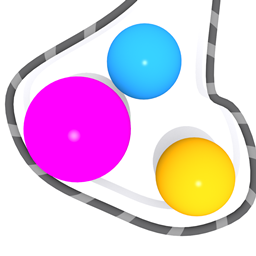
画线球生最新版
71.8M | 休闲益智

真实拖拉机模拟手机版
41.5M | 模拟塔防
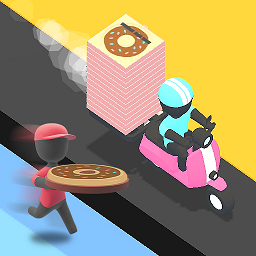
来个甜甜圈最新版
68.3M | 模拟塔防

斩刃专属大陆传奇
111.01M | 挂机养成

贝利亚战士变身模拟
110M | 模拟塔防

脑洞足球先生最新版
32.5M | 休闲益智

petroleum tycoon汉化版
147.1M | 模拟塔防

原神国际服(Genshin Impact)
320.6M | 休闲益智

7gm烟花单职业三端互通版V1.1.0
292MB | 挂机养成

我本沉默之决胜苍穹V1.76
292MB | 挂机养成

拥挤推推乐
137M | 休闲益智

百度170秒卡传奇V1.76
13.04MB | 挂机养成

斗斗火柴人
52.3M | 模拟塔防

召唤之主
179M | 休闲益智

同桌请留步手机版
10.5M | 休闲益智

2023-02-17
vt怎么开启(vt怎么开启windows7)
快手怎么看自己有没有实名认证 查看实名认证方法讲解
移动服务密码是什么(移动服务密码是什么意思)
央视频里怎么收看央视所有频道 收看央视所有频道教程
台式电脑怎么设置无线网络(台式电脑怎么设置无线网络连接)
夸克浏览器怎么设置成为默认浏览器 设置成为默认浏览器介绍
百度app在哪里注册 百度app注册方法介绍
哔咔哔咔注册不了怎么办 注册不了解决方法分享
vt怎么开(vt怎么开启windows10)